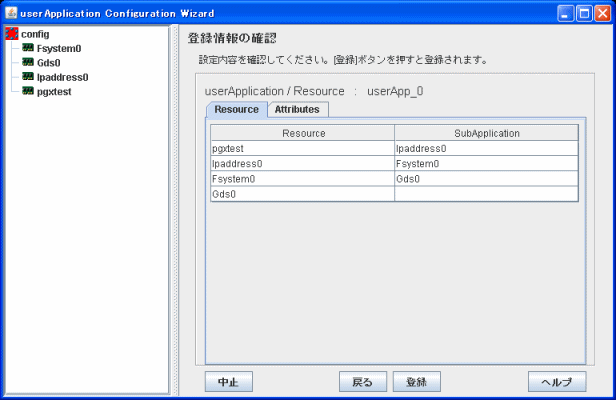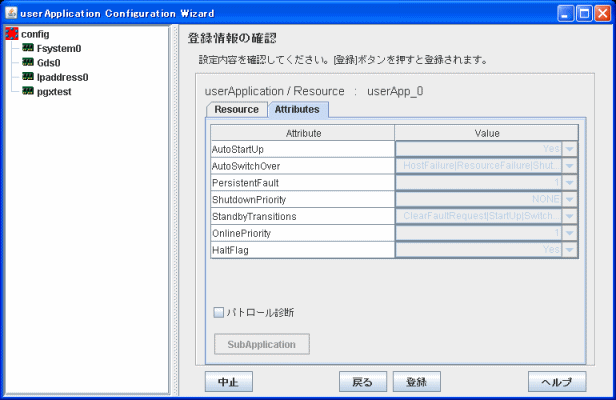クラスタアプリケーションの作成は、以下の手順で行います。
userApplicationの作成を起動します。
[userApplication Configuration Wizard]画面を起動し、[userApplicationの作成]を選択します。
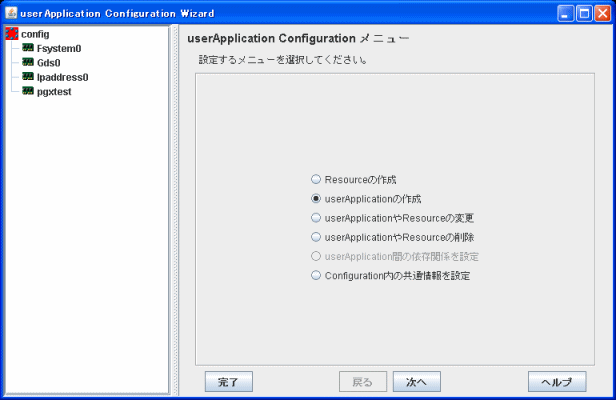
userApplication名と運用形態を設定します。
userApplication名には作成するクラスタアプリケーション名を指定し、運用形態には、Standbyを選択します。
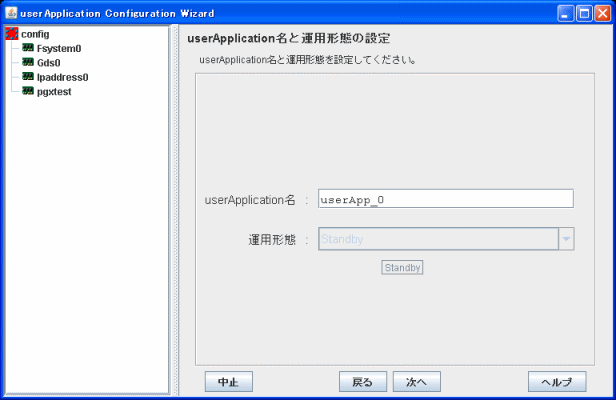
SysNode(ノード)を選択します。
クラスタアプリケーションを作成するノードを選択します。
1:1運用待機の場合、選択されたノードの順番によって、上から運用系ノード、待機系ノードとして設定されます。
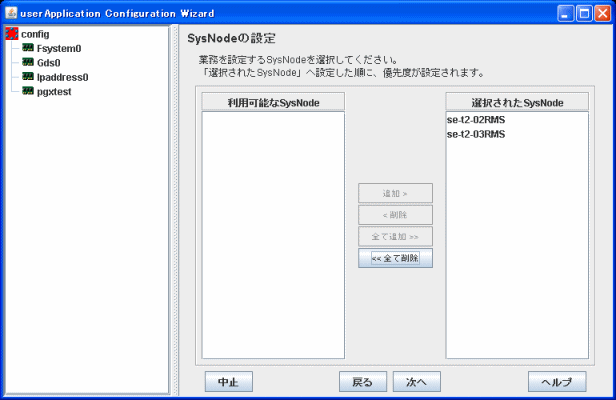
クラスタアプリケーションの属性を選択します。
クラスタアプリケーションの属性の詳細は、“PRIMECLUSTER 導入運用手引書”を参照してください。
なお、属性については、以下のように設定してください。
属性 | 値 |
|---|---|
AutoStartUp (RMS起動時にクラスタアプリケーションを自動起動します。) | Yes |
AutoSwitchOver (クラスタアプリケーションで障害が発生したときに自動的に切替えを発生させます。) |
|
PersistentFault (RMS再起動後にクラスタアプリケーションのFaulted状態を継続するかどうか選択します。) | 1 |
StandbyTransaction (Standby状態遷移の実行時期) |
|
OnlinePriority (全クラスタを再起動したときにOnlineのノードを再起動前のノードにするかノードの設定順序に従うか選択します。) (注1) | 0または1 |
HaltFlag (Fault処理中にさらに故障が発生した場合、ノードを強制停止するかどうか選択します。) | Yes |
注1) 0を選択した場合は、切替えなどにより初期構成の配置と異なっている場合に初期の配置状態で起動されます。1を選択した場合は、再起動前の配置状態のまま起動されます。
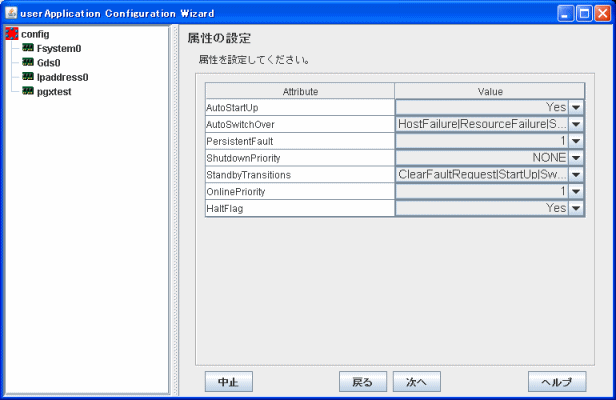
リソースを選択します。
これより前に登録したリソースすべてを選択してください。
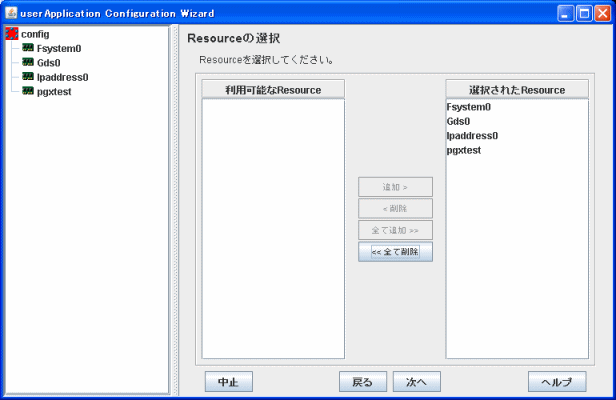
クラスタアプリケーションを登録します。
[登録情報の確認]画面で、設定した内容の確認を行います。設定した内容が正しければ、[登録]ボタンをクリックし、設定内容を登録します。